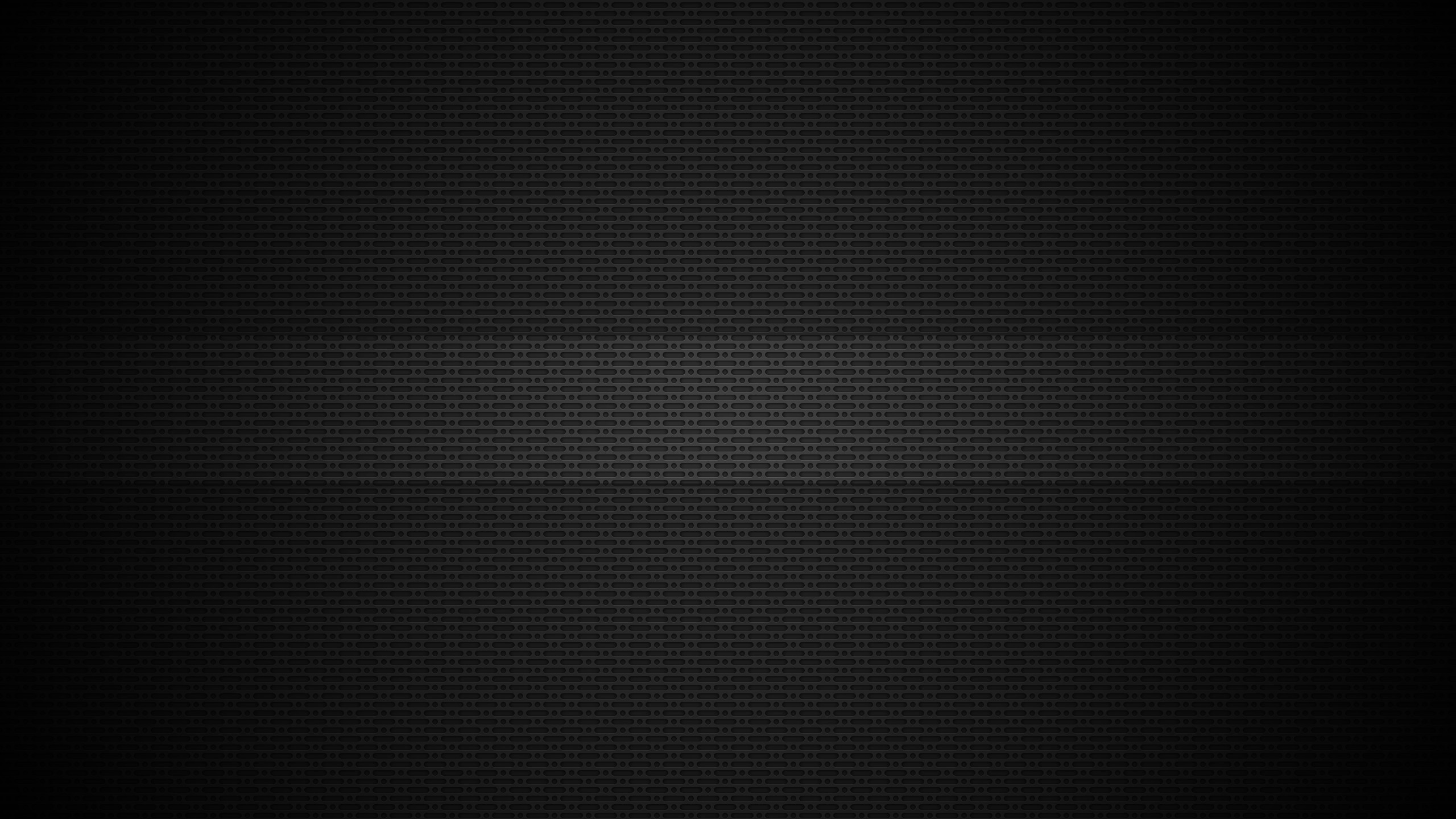571 字
3 分钟
StableDiffusion:IC-Light组件:光影特效·ComfyUI
1. 环境配置
1.1 下载插件、安装环境依赖
# 进入节点文件夹cd ComfyUI/custom_nodes
# 安装ComfyUI-IC-Light-Nativegit clone https://github.com/huchenlei/ComfyUI-IC-Light-Native.git
# 安装ComfyUI-Easy-Usegit clone https://github.com/yolain/ComfyUI-Easy-Use.gitpip install -r ./ComfyUI-Easy-Use/requirements.txt
# 安装ComfyUI_essentialsgit clone https://github.com/cubiq/ComfyUI_essentials.gitpip install -r ./ComfyUI_essentials/requirements.txt1.2 下载模型
- IC Light模型
cd ComfyUI/models/unetwget https://hf-mirror.com/huchenlei/IC-Light-ldm/resolve/main/iclight_sd15_fbc_unet_ldm.safetensorswget https://hf-mirror.com/huchenlei/IC-Light-ldm/resolve/main/iclight_sd15_fc_unet_ldm.safetensors- RMBG模型
cd ComfyUI/modelsmkdir rembgcd rembgwget https://hf-mirror.com/briaai/RMBG-1.4/resolve/main/model.pthmv model.pth RMBG-1.4.pth1.3 启动
python main.py --port 18188 --listen 127.0.0.1 --cuda-device 72. 文本设定背景
2.1 工作流

2.2 参考图 & 生成效果
| 参考图 | AI生成图 | AI生成图 | AI生成图 | AI生成图 |
|---|---|---|---|---|
 |  |  |  |  |
3. 图像设定背景:背景图像
3.1 工作流

3.2 参考图 & 生成效果
| 参考图 | 参考背景图 | AI生成图 |
|---|---|---|
 |  |  |
4. 图像设定背景:打光图像
4.1 工作流

4.2 参考图 & 生成效果
| 参考图 | 打光背景图 | AI生成图 |
|---|---|---|
 |  |  |
5. 图像设定背景:打光设定
5.1 插件安装
- 安装插件
git clone https://github.com/huagetai/ComfyUI-Gaffer.gitcd ComfyUI-Gafferpip install -r requirements.txt-
下载脚本
- 从网页中下载diffusers_convert.py文件,拷贝至ComfyUI-Gaffer文件夹中
-
更新代码
- 修改文件:
ComfyUI-Gaffer\iclight.py - 修改前:
from comfy.diffusers_convert import convert_unet_state_dict - 修改后:
from .diffusers_convert import convert_unet_state_dict
- 修改文件:
5.2 工作流

5.3 参考图 & 生成效果
| 参考图 | 打光设定图 | AI生成图 |
|---|---|---|
 |  |  |
 |  |  |
 |  |  |
6. 图像设定背景:打光图像【不抠图】
6.1 工作流

6.2 参考图 & 生成效果
| 参考图 | 打光设定图 | AI生成图 | AI生成图 |
|---|---|---|---|
 |  |  |  |
7. 图像设定背景:打光设定【不抠图】
7.1 工作流

7.2 参考图 & 生成效果
| 参考图 | 打光设定图 | AI生成图 | AI生成图 |
|---|---|---|---|
 |  |  |  |
| 参考图 | 打光设定图 | AI生成图 | AI生成图 |
|---|---|---|---|
 |  |  |  |
| 参考图 | 打光设定图 | AI生成图 | AI生成图 |
|---|---|---|---|
 |  |  |  |